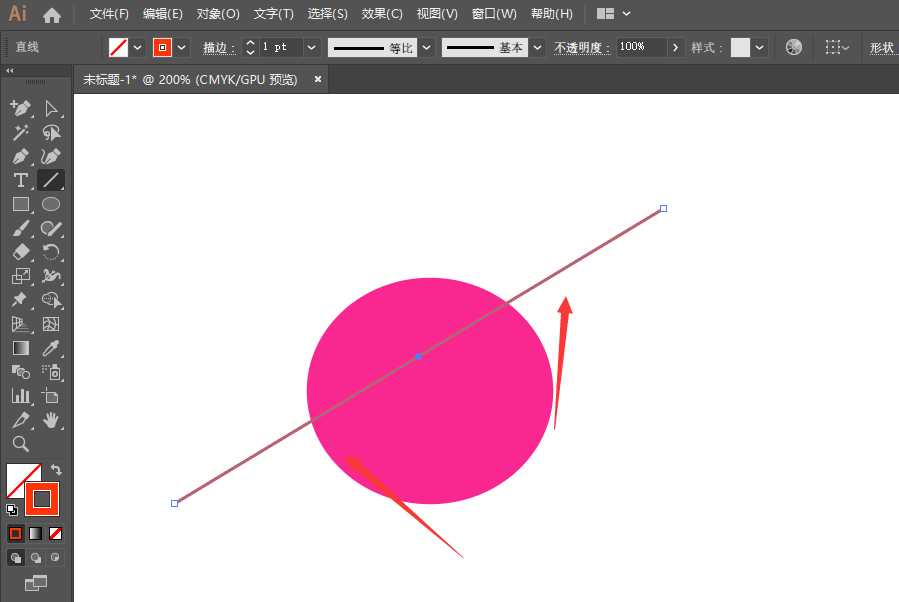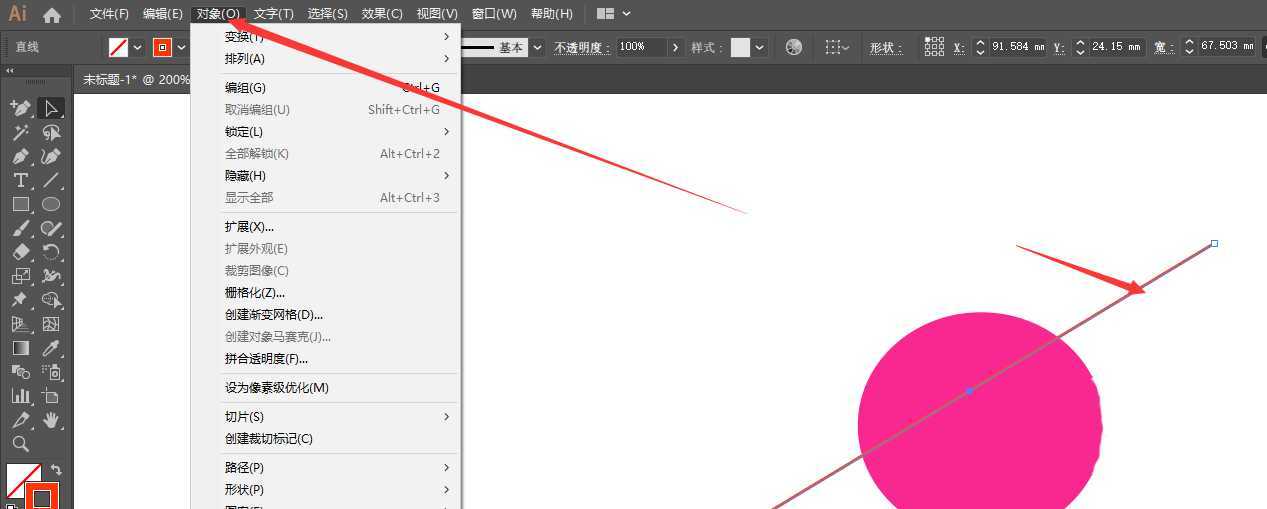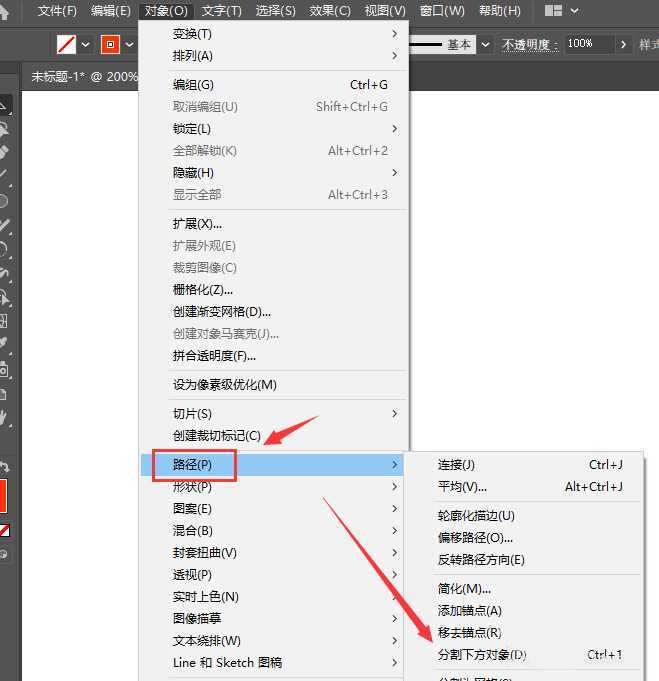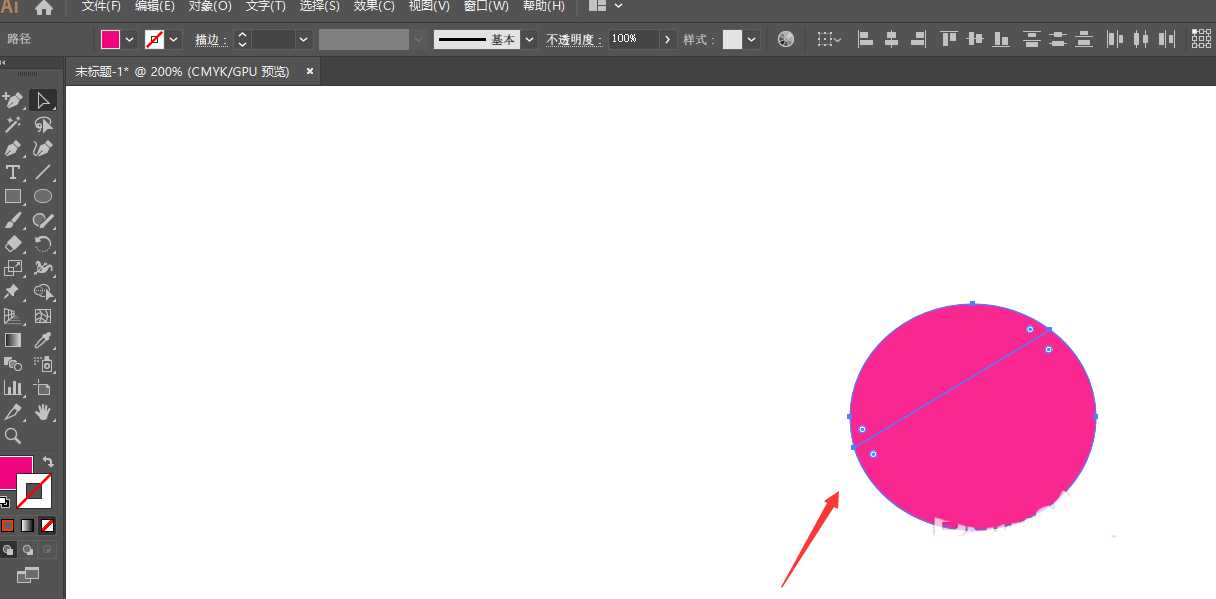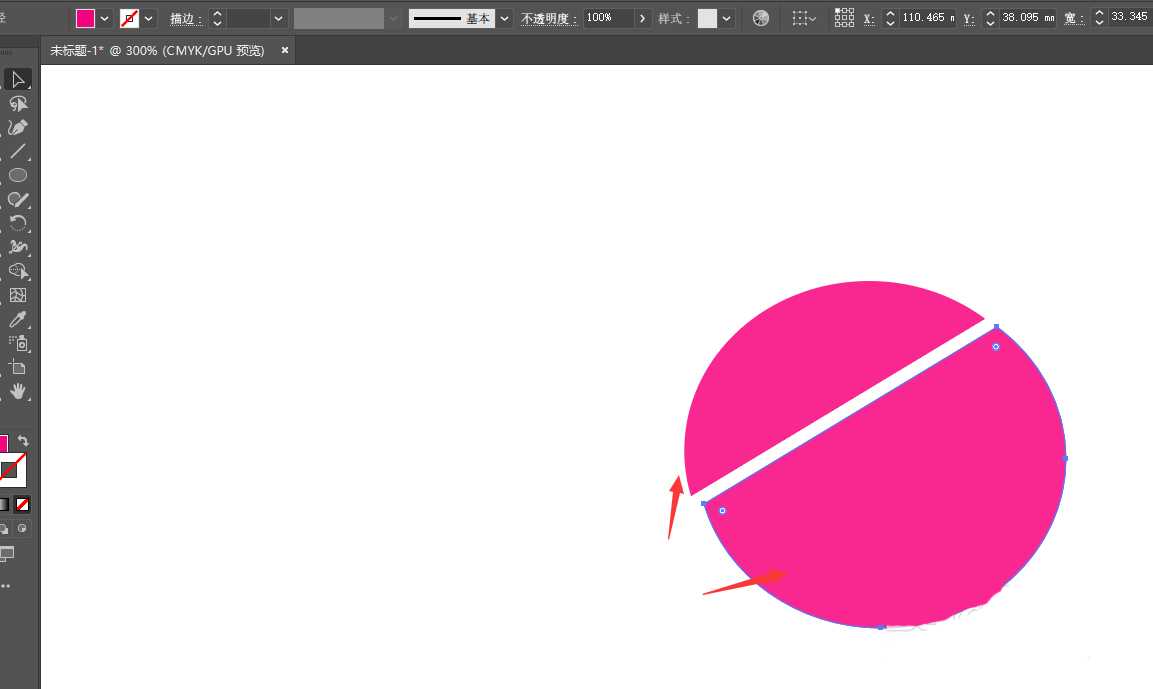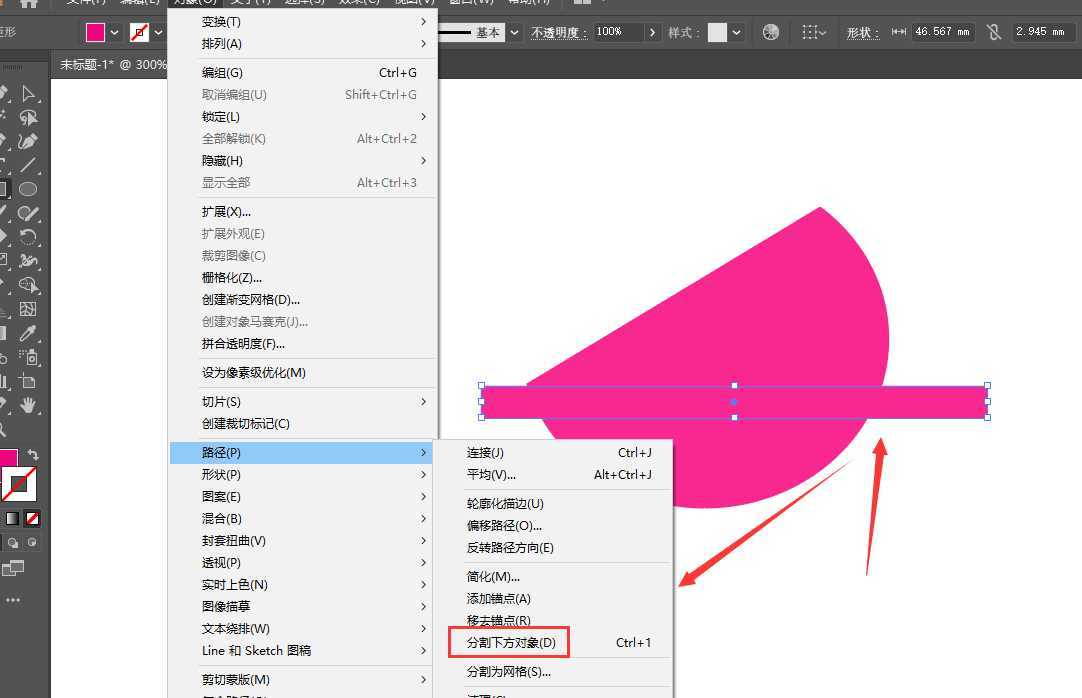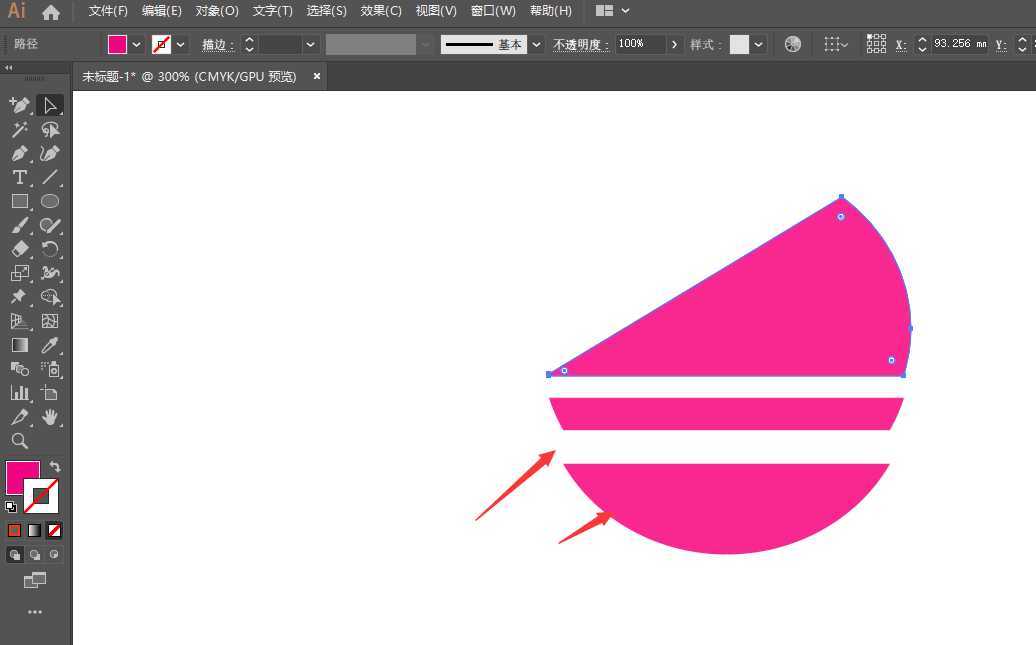ai怎么分割下方对象? ai向下分割图形的使用方法
平面设计 发布日期:2024/9/23 浏览次数:1
正在浏览:ai怎么分割下方对象? ai向下分割图形的使用方法
AI中如何使用分割下方对象工具?这个工具有点冷门,不是很常用,下面我们就来详细介绍一下,感兴趣的朋友可以学习一下。
- 软件名称:
- adobe illustrator(AI) 2020 v24.0.1 中文特别精简授权版
- 软件大小:
- 310MB
- 更新时间:
- 2020-04-16立即下载
1、如图所示,在画布中创建形状后,上方添加直线
2、选择上方直线形状,将对象菜单栏打开
3、找到路径属性中的分割下方对象属性
4、选择分割对象后,即可将下方的形状分割
5、将形状进行移动,得到如图分割形状样式
6、也可以在上方添加形状块,然后对其进行分割下方对象
7、这样使用面分割对方后,下方会保留上方的形状区域,如图所示
以上就是ai向下分割图形的使用方法,希望大家喜欢,请继续关注。
相关推荐:
AI带阴影和描边的图形怎么分割?
ai星形怎么分割? ai分割图形的教程
ai怎么画黄金分割比例图? ai画黄金分割线的画法